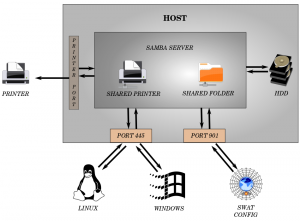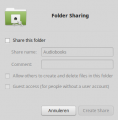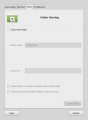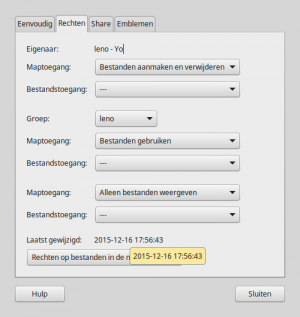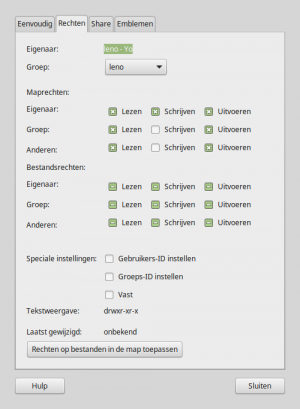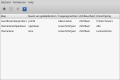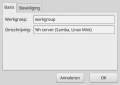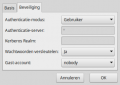Samba
Samba is de naam van de standaard netwerk-server software die door Linux Mint wordt gebruikt om netwerken te kunnen instellen en benaderen.
Met deze server kunnen computers en printers met elkaar worden verbonden in een lokaal netwerk met verschillende operating systemen en kunnen bestanden tussen meerdere gebruikers worden uitgewisseld en gebruikt.
Inhoud
Voorwoord
Omdat Nederlandstalige informatie over Samba op internet erg versnipperd en onvolledig is, komt hier een uitgebreide handleiding met eventueel verwijzingen om de informatie uit te breiden.
Een belangrijk onderdeel is de instelling van de IP adressen die een essentiële rol spelen in het verbinden van computers en printers.
Installeren
Samba (Smb/cifs) is bij iedere installatie van Linux Mint aanwezig en actief. Mappen kunnen worden gedeeld met Bestandsbeheer.
Om een eenvoudig overzicht van de Samba instellingen en aanpassingen te hebben kan het programma system-config-samba in Softwarebeheer worden geïnstalleerd. Hiermee kan in een grafische omgeving worden gewerkt en is de terminal en Bestandsbeheer niet nodig.
Voor het controleren van IP adressen zijn ook diverse programma's in Softwarebeheer aanwezig.
Samba netwerk-mappen worden zichtbaar door de knop Netwerk in Bestandsbeheer.
Let op: Een Samba-map-naam mag uit maximaal 12 karakters zonder accenten bestaan.
Standaard werking
Standaard zal geen starter in het Menu staan omdat Samba op de achtergrond werkt.
Gebruik Bestandsbeheer om mappen te delen in het Samba netwerk.
Een map en de inhoud kan op verschillende niveau's worden gedeeld.
Mappen delen kan worden ingesteld voor geregistreerde en gast gebruikers.
Het instellen van de rechten bepaalt wat een gebruikersgroep met de map mag doen.
Standaard instellingen
Het is mogelijk om mappen en bestanden te delen met het muismenu van een map.
Stel eerste de Share in voor het delen van de map, de gebruikersrechten worden daarna beschreven.
Er zijn in het map-muismenu twee mogelijkheden:
In beide gevallen kan hiermee op dezelfde manier een map worden gedeeld:
- Share this folder - Kruis het vakje aan om de map te delen.
- Comment - Plaats een zelfgekozen tekst om de share te verduidelijken.
- Allow others to create and delete files en folders - Kruis dit vakje aan zodat geregistreerde gebruikers de map en bestanden kunnen benaderen.
- Guest acces - Kruis dit vakje aan als een gast gebruiker de map mag benaderen. Dit is iedereen die in het Samba netwerk kan.
- Create share - Klik hierop om het delen in te stellen. zie Problemen
Rechten
Dit onderdeel kan alleen in de optie Eigenschappen van het muismenu worden ingesteld.
Het is mogelijk om het venster in twee versies te openen, de rechten zijn gelijk.
Klik hiervoor in Bestandsbeheer > Bewerken > Voorkeuren en klik de tab Weergave.
Kies met de optie Bestandseigenschappen of Geavanceerde rechten aan of uit staan.
Stel de gebruikersrechten van een map in om toestemming te regelen voor een groep die de map en de bestanden mag gebruiken.
- Zonder Geavanceerde rechten
Eigenaar - Hier staat de naam van de map eigenaar en kan alleen als root worden veranderd.
- Maptoegang - Welke rechten heeft de gebruiker voor de map.
- Alleen weergeven - Gebruiken - Aanmaken en verwijderen - ... (wordt door systeem geregeld)
- Bestandstoegang - Welke rechten heeft de gebruiker voor bestanden in de map
- Lezen - Lezen en schrijven - ...
Groep - Hier moet een groepsnaam worden ingevuld om gebruikers van die groep toegang tot die map te geven.
- Maptoegang - Welke rechten heeft de gebruiker voor de map.
- Geen - Alleen weergeven - Gebruiken - Aanmaken en verwijderen - ...
- Bestandstoegang - Welke rechten heeft de gebruiker voor bestanden in de map.
- Geen - Lezen - Lezen en schrijven - ...
De laatste twee regels zijn voor gastgebruikers, dit is iedereen die het netwerk kan benaderen.
- Maptoegang en Bestandstoegang kunnen op dezelfde manier worden ingesteld als bij Groep.
Klik op "Rechten op bestanden in de map toepassen" om deze instellingen direct op de hele inhoud toe te passen.
- Met Geavanceerde rechten
Hier kan op een gelijke manier de rechten worden ingesteld door een vakje aan te kruisen.
- Geen kruis - geen rechten
- Een kruisje - rechten
- Een - (min) teken - het zelfde als voorgaand.
Merk op dat de bestandsrechten gelijk zijn aan de map-rechten.
- Speciale instellingen
- Gebruiker
- Groep
- Vast
- Tekstweergave
- Geeft de instelling van de toepassingsbevoegdheid.
- Rechten op bestanden toepassen
- Synchroniseert daarmee de instellingen ook voor al aanwezige bestanden in die map.
Het Samba menu (system-config-samba) zit niet in het Menu, maar kan worden geïnstalleerd met softwarebeheer Dit programma maakt het mogelijk om in een grafische omgeving de Samba instellingen aan te passen.
Server instellingen
Is een onderdeel van Voorkeuren waar de server instellingen en beveiliging kunnen worden aangepast.
- Basis
- In het basis-venster kan een netwerknaam worden ingevuld. Normaal zal daar workgroup staan. Het is aanbevolen om alle pc's in het zelfde netwerk te plaatsen.
- Bij Omschrijving staat de naam voor de Samba server en kan zo blijven.
- Beveiliging
- Bekijk de afbeelding voor de instellingen, deze werken in de meeste gevallen probleemloos.
Samba gebruikers
Ook dit venster is een onderdeel van Voorkeuren.
Hier kunnen, door middel van het + teken of via de tab Bestanden > Gedeelde bron toevoegen, mappen worden aangeklikt om te delen en aan gebruikers te koppelen.
- Basis
- Klik op Bladeren en zoek en selecteer in het nieuwe venster de map die moet worden gedeeld en klik op OK.
- Vul een zelfgekozen naam in die in Netwerk van Bestandsbeheer zal worden getoond.
- Vul een omschrijving in (niet verplicht soms wel handig)
- Geef aan of de map mag worden beschreven en of deze overal in het netwerk zichtbaar is (normaal wel).
- Toegang
- Klik op Toegang om aan te geven wie de map mag gebruiken.
- Let op. Als dit niet is aangegeven wordt de map niet gedeeld.
Er zijn twee mogelijkheden:
- Alleen - kruis de gebruikers aan die toegang tot de map hebben.
- Iedereen - Alle gebruikers, dus ook gasten (niet geregistreerde lokale bezoekers)
Belangrijke bestanden
- smb.conf - Het bestand waarin de netwerk-instellingen van Samba staan vermeld.
- smbusers - Het bestand waar de gebruikers van de gedeelde mappen worden vermeld.
Instellingen
Om een Samba netwerk-server te kunnen gebruiken zijn enkel instellingen van groot belang.
De belangrijkste zij netwerknamen, gedeelde mappen, gebruikers, IP adressen en daarnaast nog een aantal die niet direct zijn aan te passen.
- De netwerknaam
- Er kunnen verschillende netwerken in Samba worden ingesteld en is daardoor erg gevoelig voor verschillen in de namen.
- Grote en kleine letters, cijfers, verbindingsstreepje en underscore(onderstreep i.p.v. een spatie) zijn toegestaan.
- Spaties worden niet door alle systemen geaccepteerd, gebruik daarvoor underscore. Let dus goed op.
- De lengte is niet erg belangrijk, maar houdt het kort met normale karakters voor de duidelijkheid.
- Gedeelde mappen
- De naam van gedeelde mappen mag niet meer dan twaalf karakters bevatten. Gebruik bij voorkeur de karakters die zijn toegestaan bij de netwerknamen.
- Gebruikers
- Een gebruiker moet worden toegevoegd om toegangsrechten te kunnen krijgen. Gebruikersnamen zijn in kleine letters en komen voor in de lijst van Gebruikers en groepen (Menu > Beheer > Gebruikers en groepen).
- IP adressen
- Er kunnen op een pc verschillende IP adressen worden gebruikt. Hieronder zijn onder meer het apparaat IP, Samba IP en ethernet IP.
- Het Samba en Apparaat IP zijn voor een lokaal Samba netwerk belangrijk.
Problemen
- Het gebeurt wel eens dat er in Bestandsbeheer geen optie is om mappen te delen (share).
- Het eenvoudigst is dan in Synaptic kijken of nemo-share is geïnstalleerd, er is dan ook een map /usr/share/nemo-share. Installeer als het ontbreekt.
- Of kijk bij Gebruikers en Groepen of de sambashare-groep bestaat. Dit is de groep waarin Samba mappen deelt.
- Of kijk met Softwarebeheer in Bestandssysteem of de map Samba bestaat. Hierin staan de netwerk-mappen en gebruikers.
- Mogelijk dat libnemo-extension1 er ook iets mee te maken heeft.
- Een of meer apparaten wordt niet in het netwerk getoond.
- Netwerk aansluiting (bedraad of draadloos)
- Controleer de aansluitingen en bereikbaarheid.
- Geen Netwerk ingesteld
- Controleer met Samba-menu of de netwerknaam correct is ingevuld en controleer de beveiliging.
- IP adres
- Hebben de apparaten eenzelfde IP of zijn er verschillende in de IP groep.
- Voorbeeld: 192.168.0.1?? IP-groep moet voor alle apparaten gelijk zijn. ?? zijn de apparaat IP-nummers en mogen niet gelijk zijn.
- Een apparaat wordt wel getoond maar is niet te benaderen.
- Netwerk naam niet correct
- Geen gedeelde map
- Geen geregistreerde gebruiker
- Toegangsrechten gebruiker
- IP adres
- Firewall blokkeert de toegang